Jak niektórzy z was wiedzą, do 31 stycznia 2013 r. Microsoft zezwala użytkownikom komputerów na aktualizację z Windows XP, Vista i Windows 7 do Windows 8 za jedyne 39, 99 USD. Jeśli korzystasz z oryginalnej wersji XP, Vista lub Windows 7, możesz postępować zgodnie z poniższymi instrukcjami, aby uzyskać licencję na uaktualnienie systemu Windows 8.
Jak zapewne wiesz, klucz aktualizacyjny może być również używany do czystej instalacji systemu Windows 8 przez usunięcie systemu Windows 7, Vista lub XP.
Należy pamiętać, że tylko użytkownicy systemu Windows 7 mogą przechowywać osobiste pliki, aplikacje i ustawienia systemu Windows podczas aktualizacji. Użytkownicy systemu Vista mogą korzystać z plików osobistych i ustawień systemu Windows, podczas gdy użytkownicy XP mogą przechowywać tylko pliki osobiste.
W tym przewodniku użyjemy Asystenta uaktualnienia systemu Windows 8 do zakupu licencji na uaktualnienie.
Procedura:
Krok 1: Odwiedź tę stronę, pobierz Windows 8 Upgrade Assistant.
Krok 2: Uruchom program Upgrade Assistant na komputerze z systemem Windows 7, który chcesz uaktualnić do systemu Windows 8. Kliknij przycisk Tak, aby wyświetlić monit UAC.
Krok 3: Asystent aktualizacji rozpocznie skanowanie komputera w poszukiwaniu wszystkich zainstalowanych programów i urządzeń. W ciągu kilku minut zobaczysz raport zgodności. Kliknij Zobacz szczegóły zgodności, aby zobaczyć wszystkie kompatybilne i niekompatybilne programy i urządzenia.

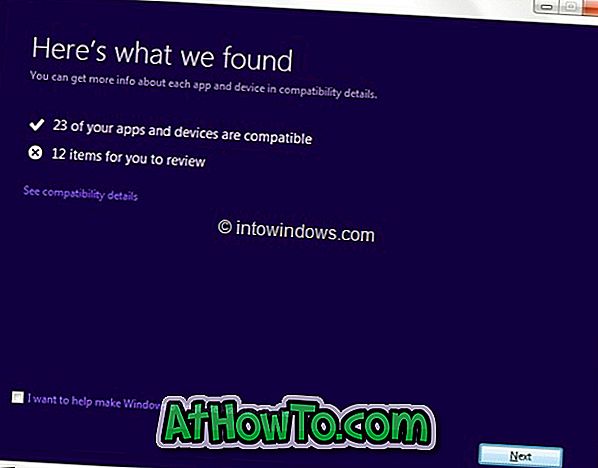
Jeśli zostaniesz poproszony o odinstalowanie dowolnego programu przed procesem aktualizacji, odinstaluj wymagane programy. Na przykład niektóre programy antywirusowe, które nie są zgodne z systemem Windows 8, muszą zostać odinstalowane przed rozpoczęciem procedury aktualizacji.
Krok 4: Kliknij przycisk Dalej . Tutaj możesz wybrać, co chcesz zachować podczas aktualizacji. Jeśli aktualizujesz system z Windows 7, możesz zachować wszystkie zainstalowane programy (kompatybilne programy), pliki osobiste i ustawienia Windows.
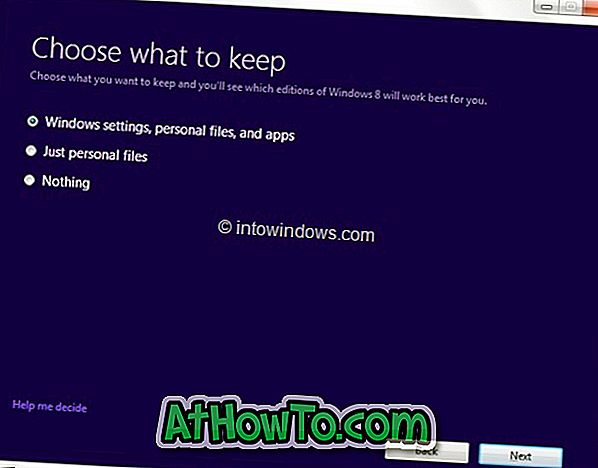
Wybierz ustawienia systemu Windows, pliki osobiste i aplikacje, a następnie kliknij przycisk Dalej .
Krok 5: Na następnym ekranie musisz zamówić licencję uaktualnienia systemu Windows 8 Pro. Kliknij przycisk Zamów, aby kontynuować.
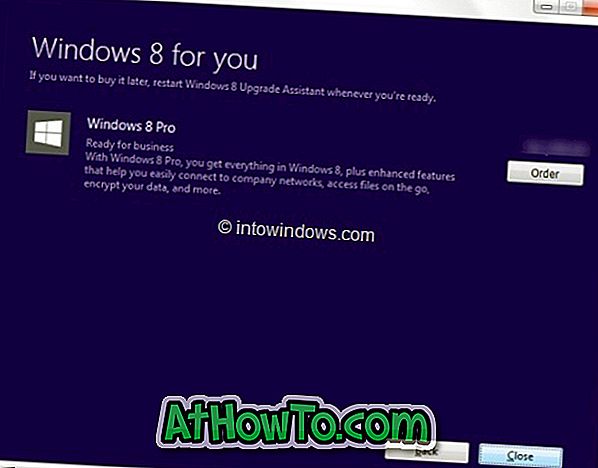
Pamiętaj, że jeśli chcesz uzyskać DVD z uaktualnieniem do systemu Windows 8, musisz dodatkowo zapłacić.
Krok 6: Na poniższym ekranie wybierz opcję Windows DVD, jeśli chcesz kupić uaktualnioną płytę DVD, wyrzucając dodatkowe lub po prostu kliknij przycisk Checkout, aby kontynuować.
Krok 7: Asystent uaktualnienia połączy się ze sklepem Microsoft i poprosi o podanie adresu rozliczeniowego. Wpisz swoje imię i nazwisko, adres, adres e-mail, a następnie kliknij przycisk Dalej . Upewnij się, że podane tu informacje odpowiadają adresowi rozliczeniowemu używanej metody płatności.
Kliknij przycisk Dalej, aby kontynuować.
Krok 8: Na następnym ekranie wybierz metodę płatności, wprowadź wymagane informacje, a następnie ponownie kliknij przycisk Dalej .
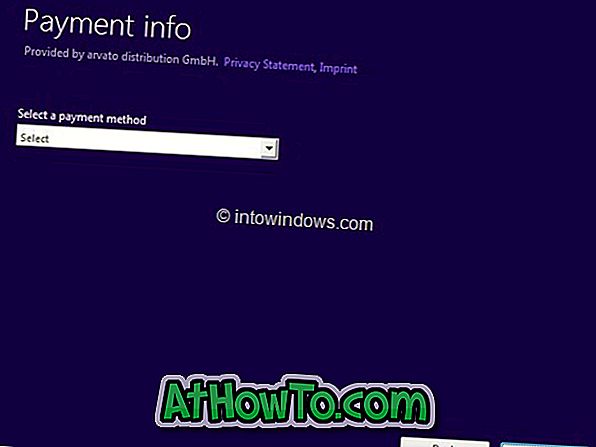
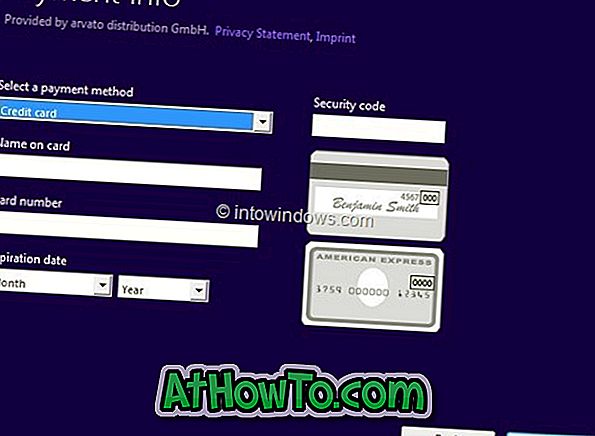
Krok 9: Sprawdź Zgadzam się na warunki umowy, wprowadź kod promocyjny, jeśli go posiadasz, a następnie kliknij przycisk Kup, aby uzyskać klucz produktu aktualizacji systemu Windows 8. Skończyłeś! Jeśli chcesz wydrukować pokwitowanie, kliknij opcję Wyświetl pokwitowanie, a następnie kliknij przycisk Drukuj.
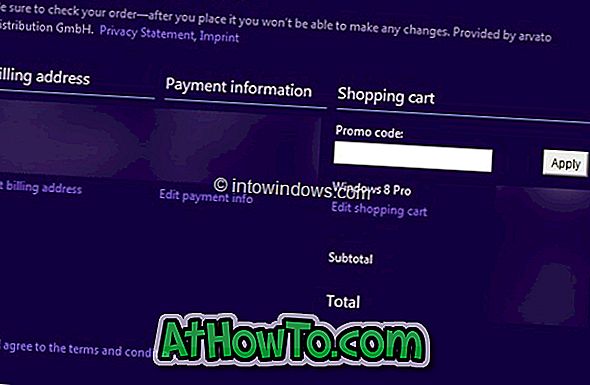
Aby kontynuować aktualizację do Windows 8, kliknij przycisk Dalej. A jeśli masz już nośnik instalacyjny systemu Windows 8 i chcesz przeprowadzić czystą instalację systemu Windows 8 zamiast usunąć system Windows 7, po prostu zamknij Asystenta uaktualnienia i użyj klucza produktu podczas instalacji.
Aby kontynuować procedurę aktualizacji, kliknij przycisk Dalej.
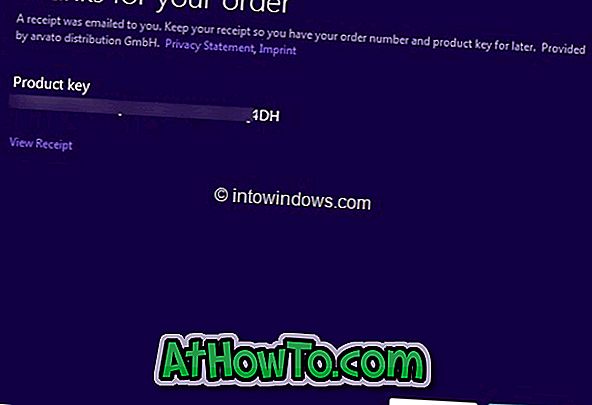
Krok 10: Asystent uaktualnienia rozpocznie pobieranie wymaganych plików, a następnie rozpocznie aktualizację do systemu Windows 8. Może to potrwać kilka minut do kilku godzin, w zależności od szybkości połączenia internetowego.
Krok 11: Od tego momentu postępuj zgodnie z instrukcjami wyświetlanymi na ekranie, aby zakończyć proces aktualizacji.














